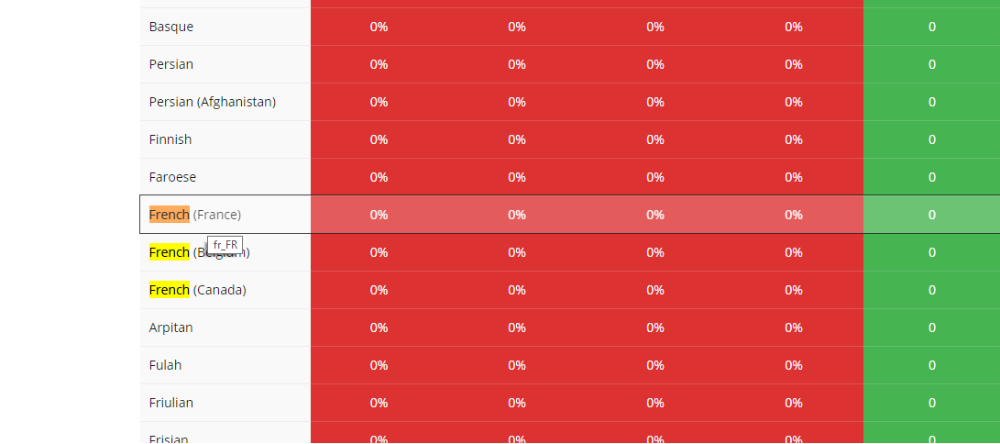Contenidos
Artículos relacionados
Elementor viene integrado con capacidades de traducción a cualquier idioma. Elementor es un
proyecto en translate.wordpress.org. Te damos la bienvenida a
únete al equipo de localizadores y ayude a traducir Elementor a su idioma.
A continuación, le mostramos cómo traducir fácilmente Elementor a otros idiomas. No tiene que descargar ningún software, toda la traducción se realiza en línea utilizando el
Plataforma GlotPress. Si Elementor ya se ha traducido al 100% a su idioma, lo alentamos a unirse al equipo de traducción para que pueda ayudar con las traducciones en las próximas versiones o para que pueda mejorar la traducción actual.
1. Inicie sesión en WordPress.org.
Ve a la Página de inicio de sesión de WordPress e inicie sesión en WordPress con su nombre de usuario y contraseña. Si aún no tiene una cuenta, continúe y créela, y en el camino dénos una calificación de 5 estrellas 🙂
2. Ingrese a la página de traducción
Ahora ve al página de traducción del pluginy busque su idioma.
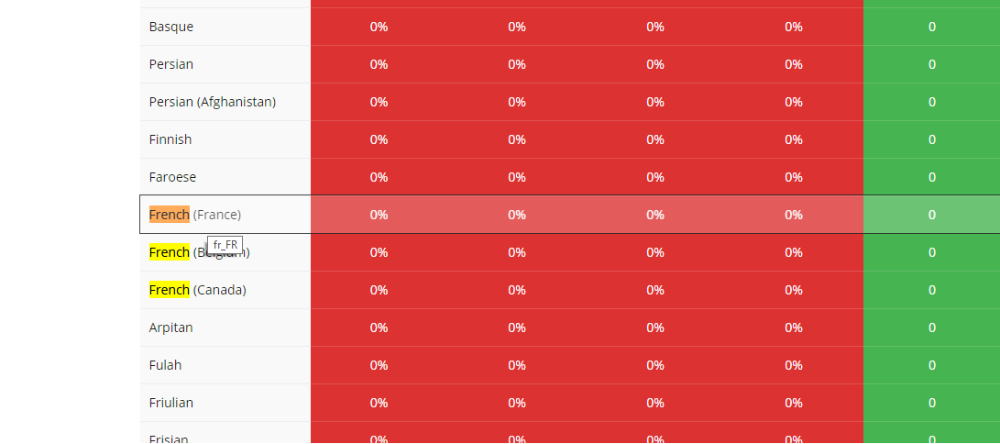
3. Elija una cadena para traducir
Elija una cadena que desee traducir. También puede repasar metódicamente cada cadena y traducir todo el plugin, pero esto podría llevarle un tiempo, actualmente hay 31 páginas de cadenas para examinar.
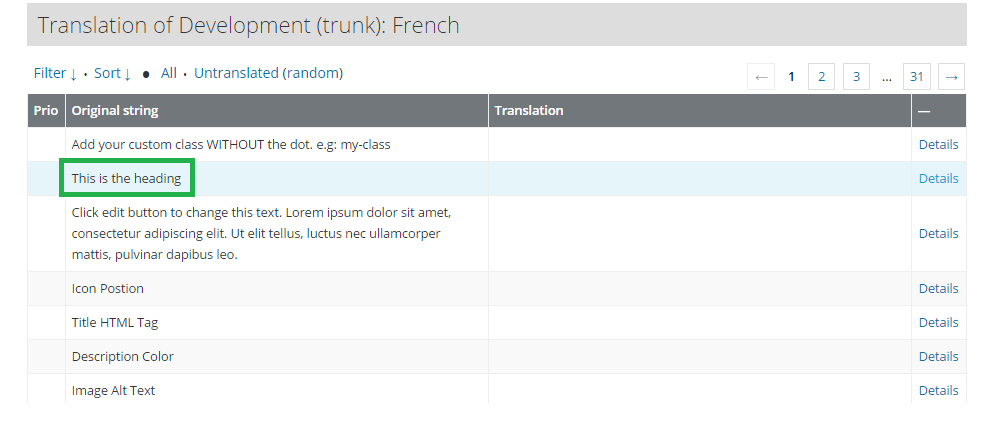
4. Ingrese su traducción y envíela
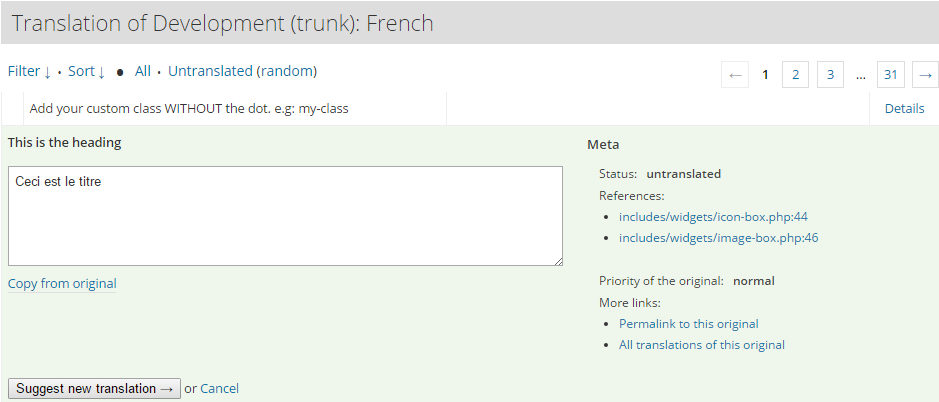
5. Traducir marcadores de posición
Algunas cadenas que necesitará traducir incluirán marcadores de posición. Tienes que incluir el marcador de posición en tu salida.
Por ejemplo: Edit {0}
Si estuviera traduciendo al japonés, traduciría así: Modifier {0}
«Terminé la traducción, ¿y ahora qué?»
Recientemente. WordPress ha cambiado la forma en que funciona el proceso de traducción. Ya no necesita cargar ningún archivo PO, ni hacer nada técnico para el caso.
Todo lo que tienes que hacer es enviarnos un correo una vez que hayas terminado de traducir a [email protected] y háganos saber acerca de su traducción, para que podamos obtener la aprobación de sus editores de idiomas. La traducción debe pasar por un proceso de aprobación, por lo que puede esperar verla en unos días.
6. Actualice las traducciones de su sitio después de cada actualización de Elementor.
La actualización de Elementor no actualiza automáticamente la traducción. Cuando cambia el idioma de » Configuración> General«, esto también cambia el idioma de Elementor y Elementor Pro. Pero hay un paso adicional que dar.
- Ir «Panel de control> Actualizaciones«y acepte la traducción de Elementor Pro allí haciendo clic en el Actualizar traducciones botón.
Nota: Después de cada actualización, puede haber nuevas cadenas para traducir, por lo que debe verificar la Panel de control> Actualizaciones panel después de cada actualización de Elementor.
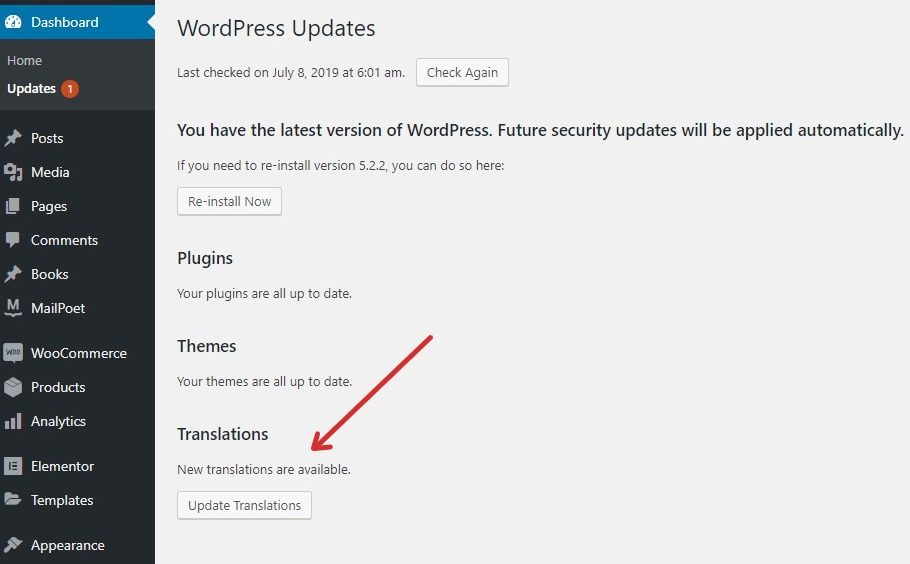
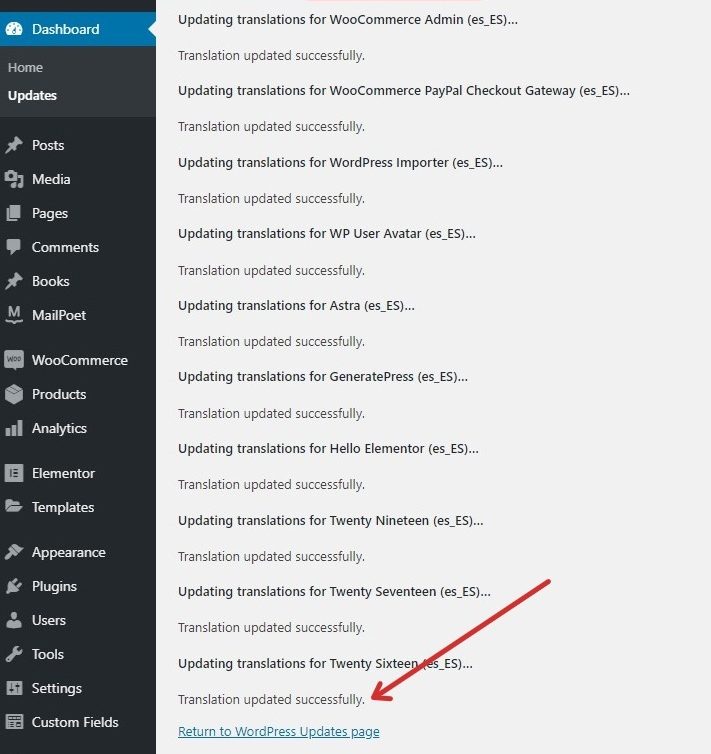
Siga adelante y traducir Elementor ahora. Puede obtener más información sobre cómo unirse al equipo de traducción en GlotPress.
Si tiene más preguntas, consúltenos en el Proyecto GitHub.
Nota: Para traducir los elementos pro de Elementor a su idioma nativo, comuníquese con nuestro soporte: [email protected]
Contenidos
Toggle